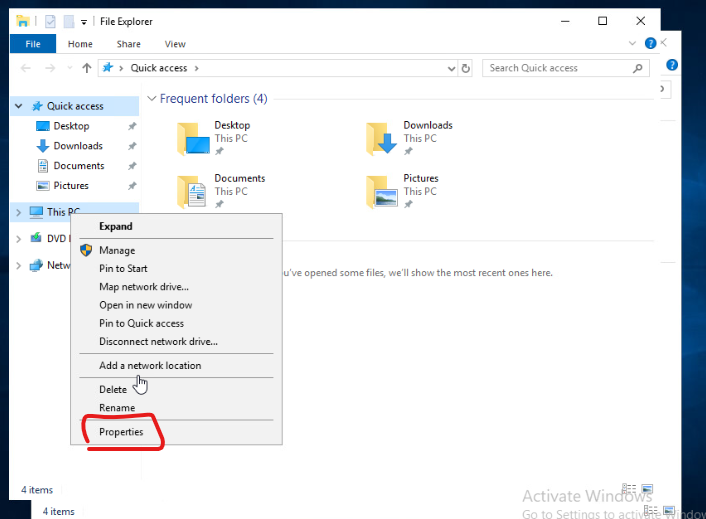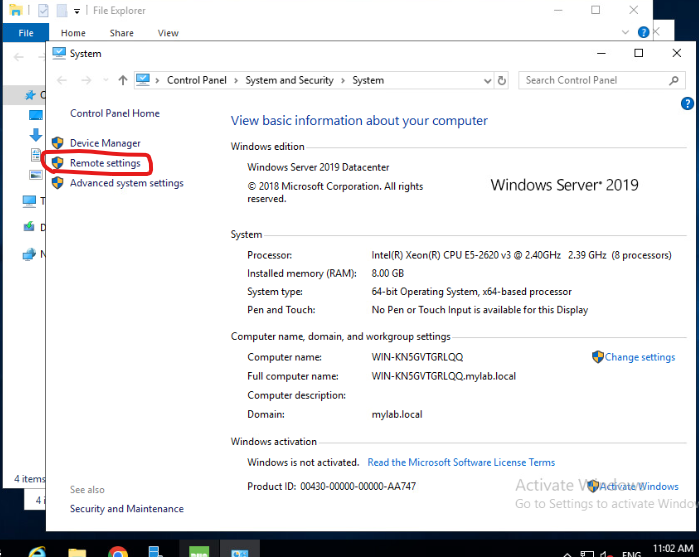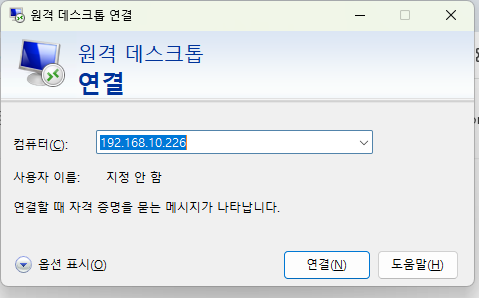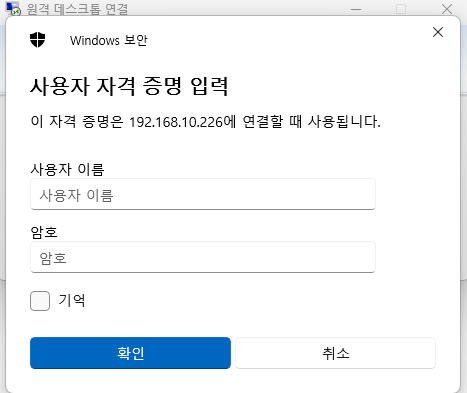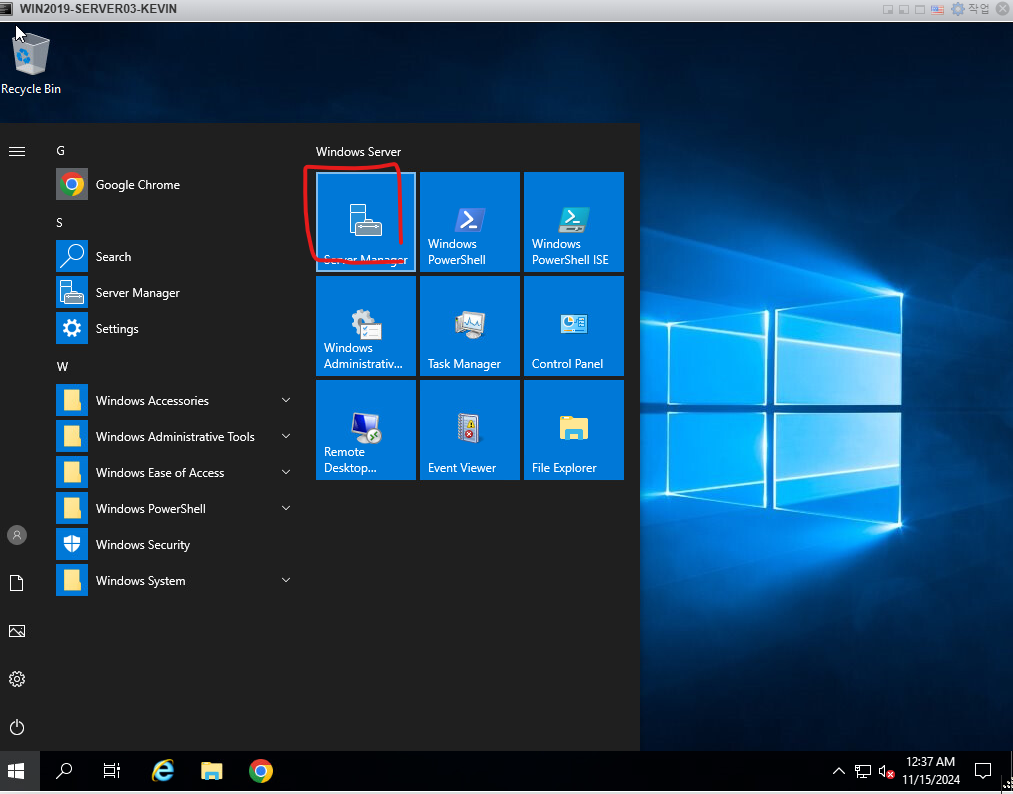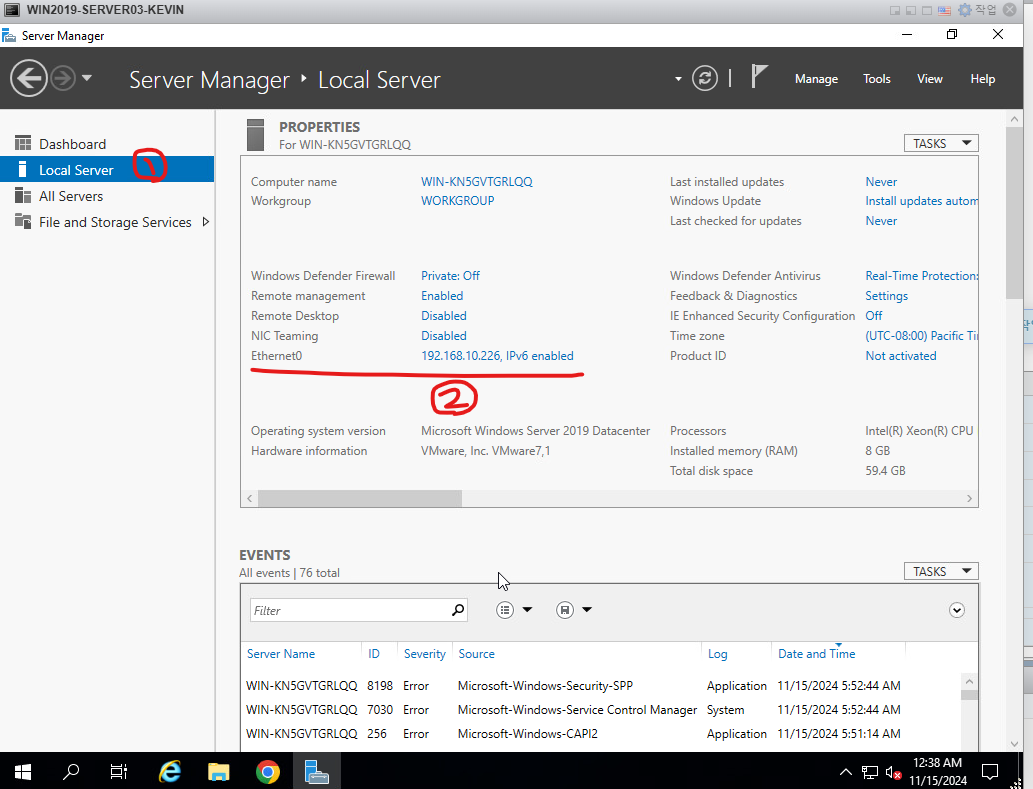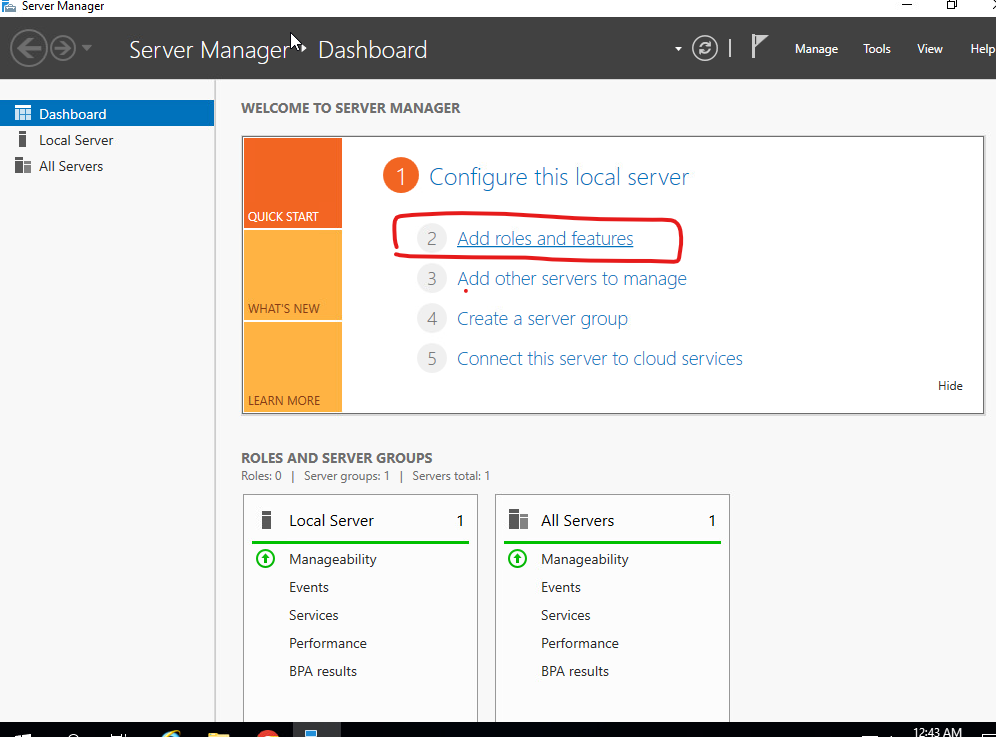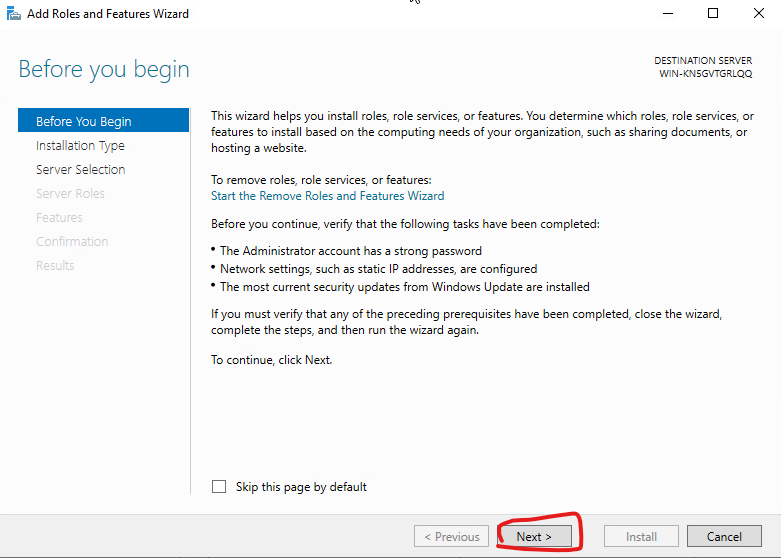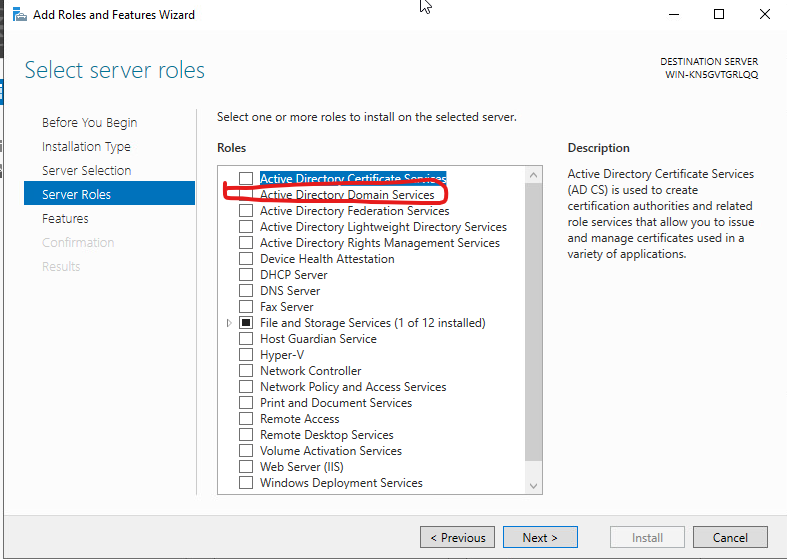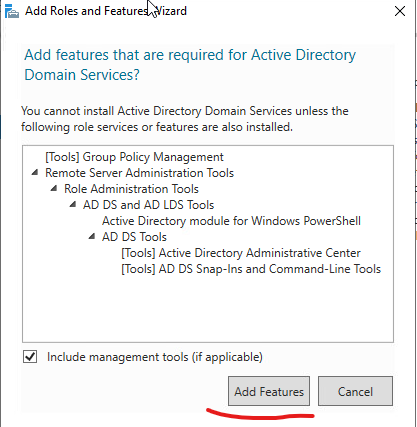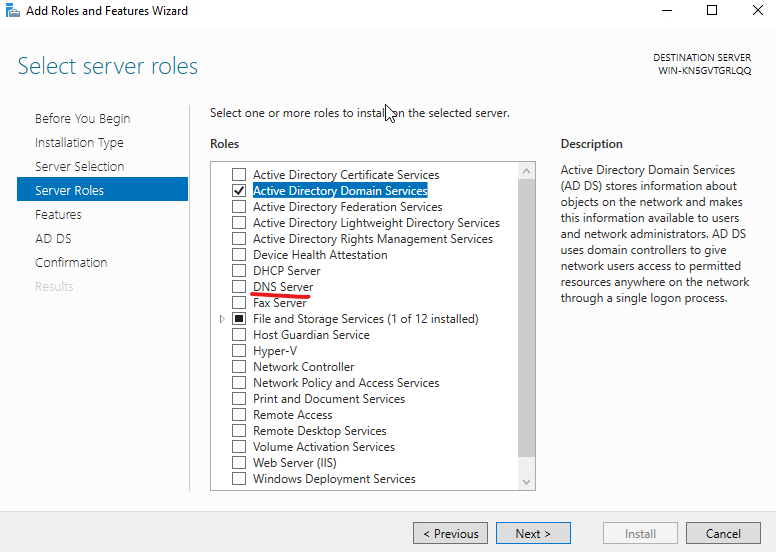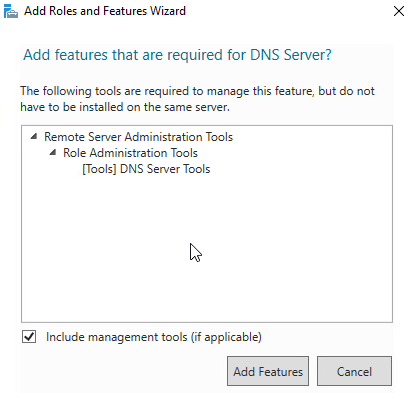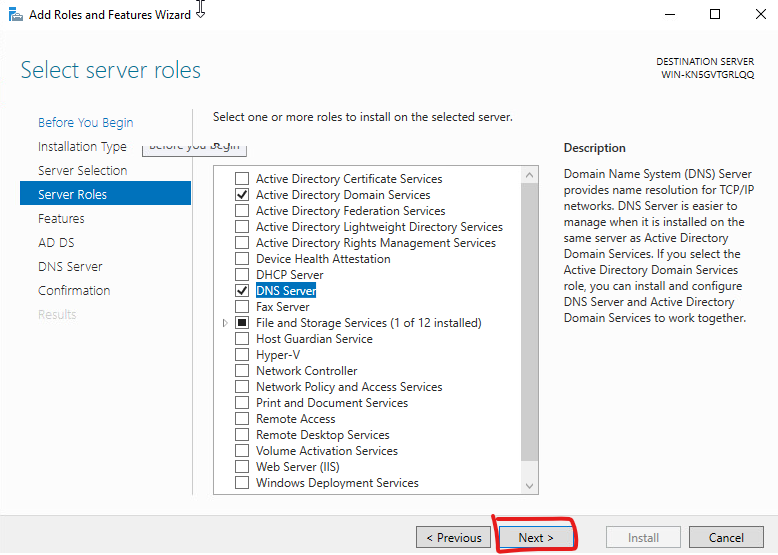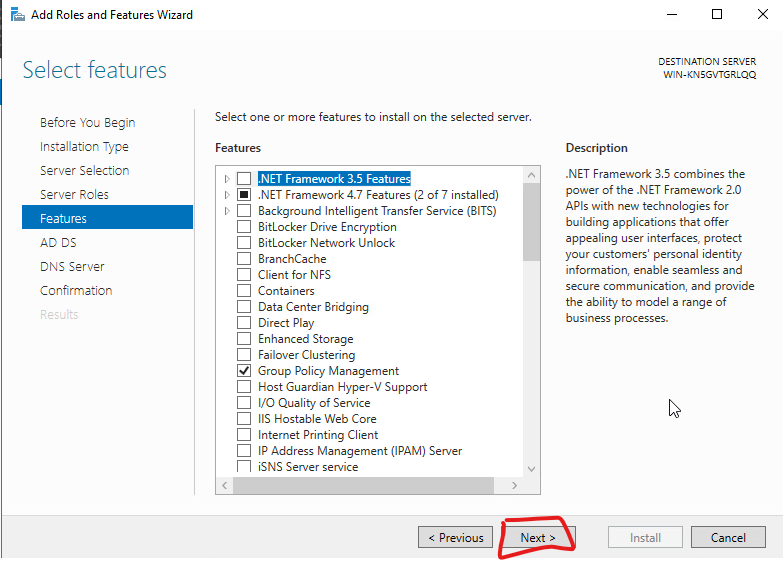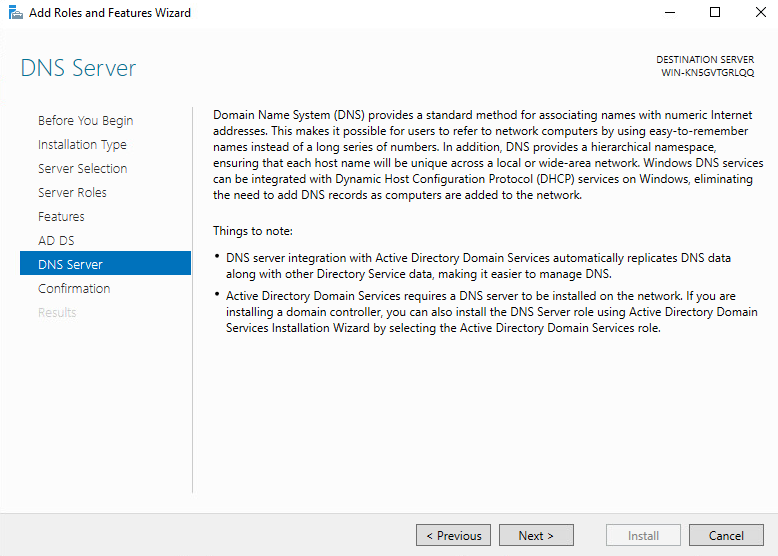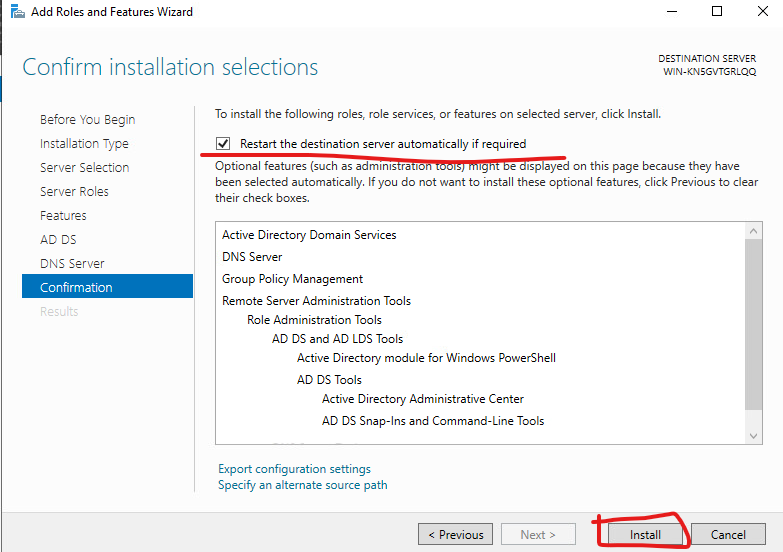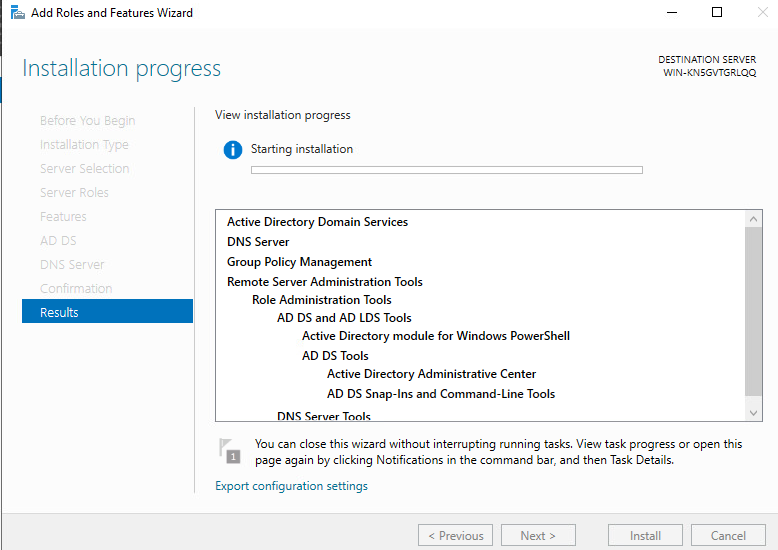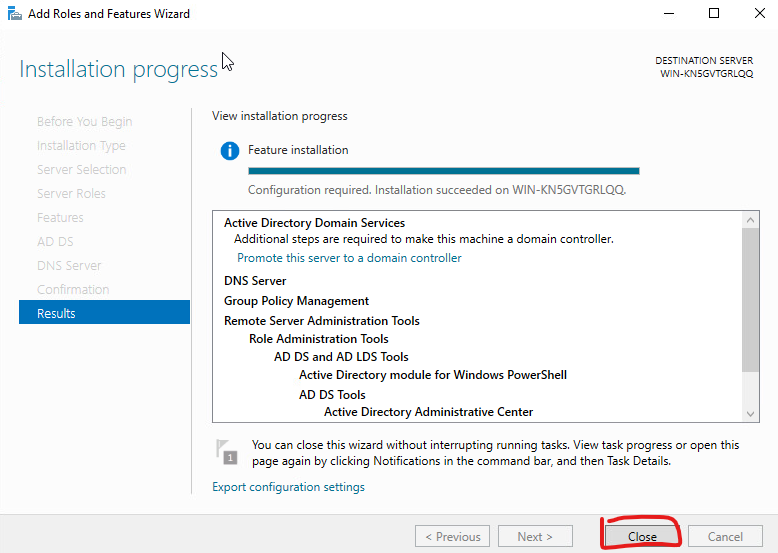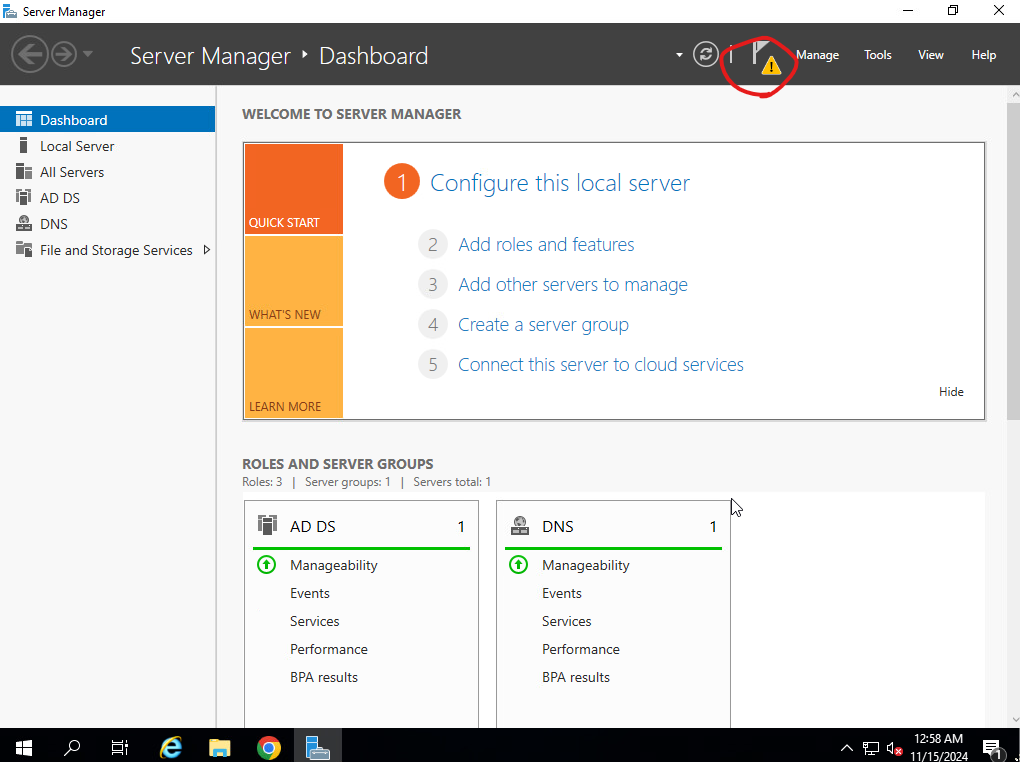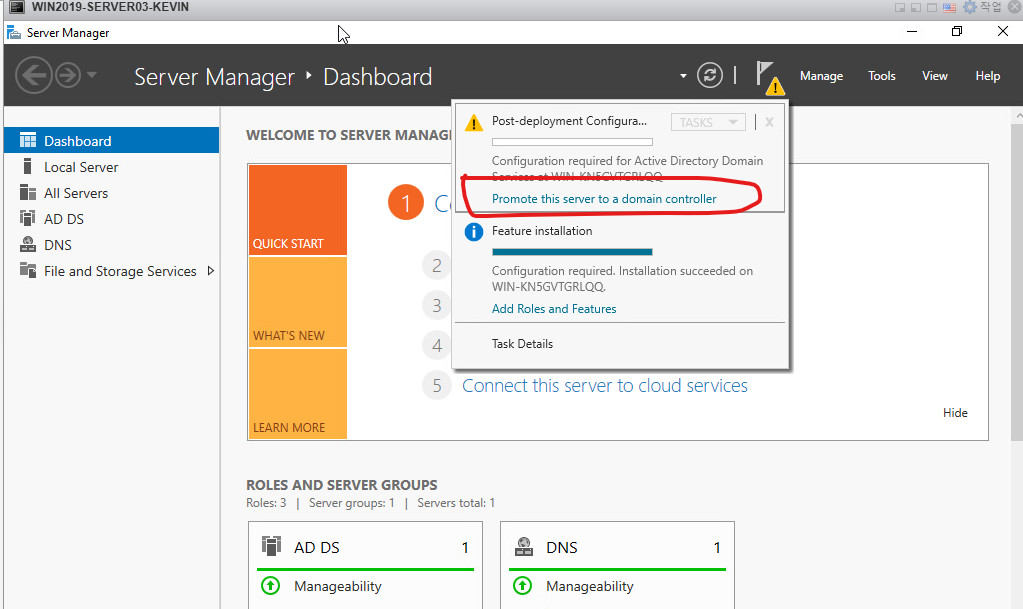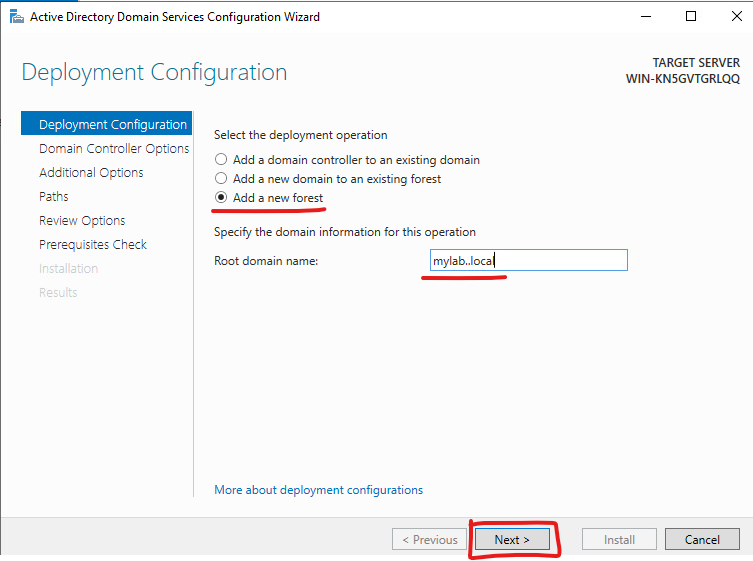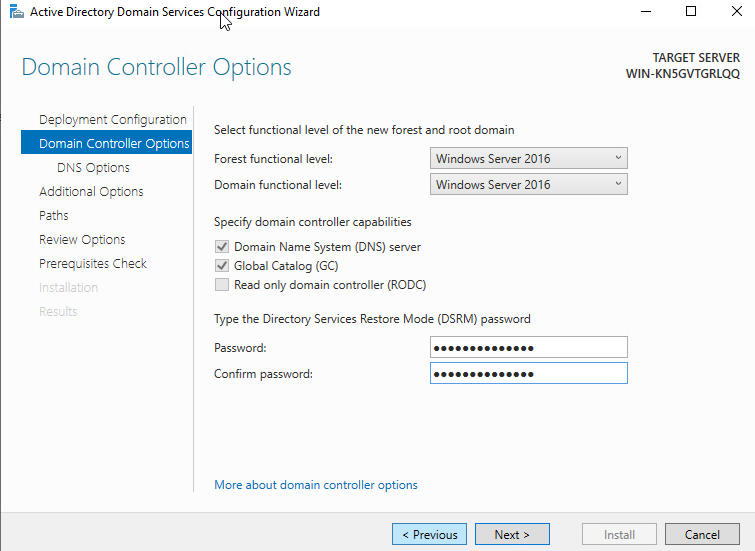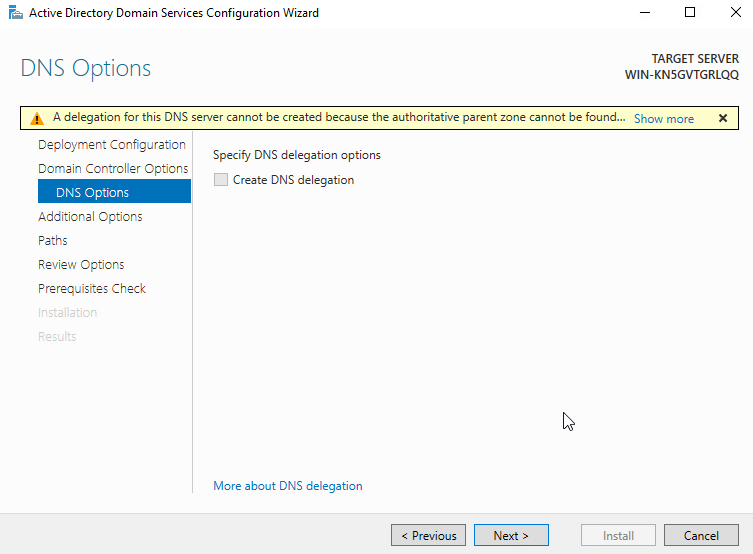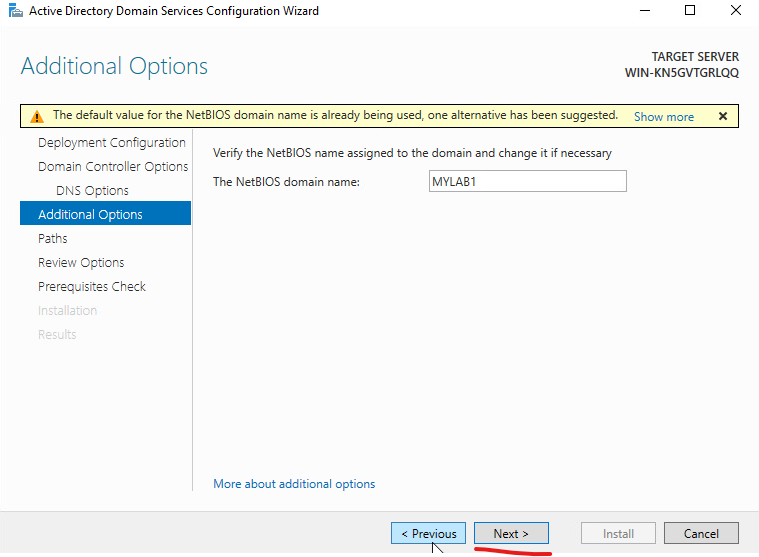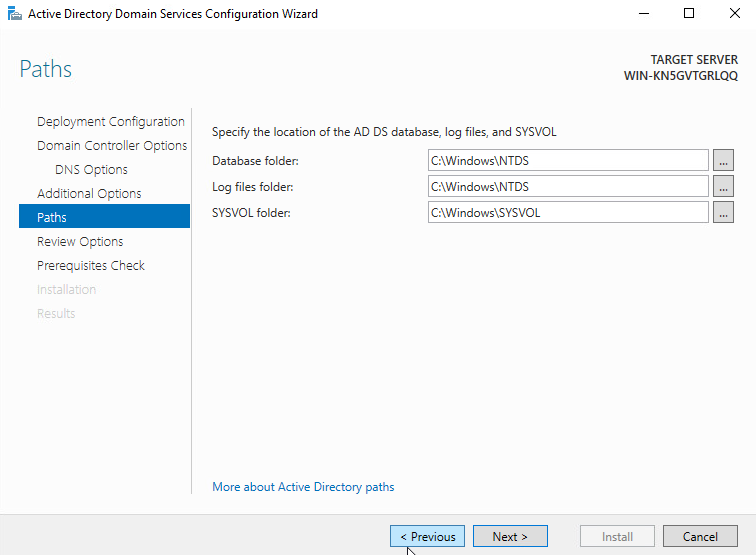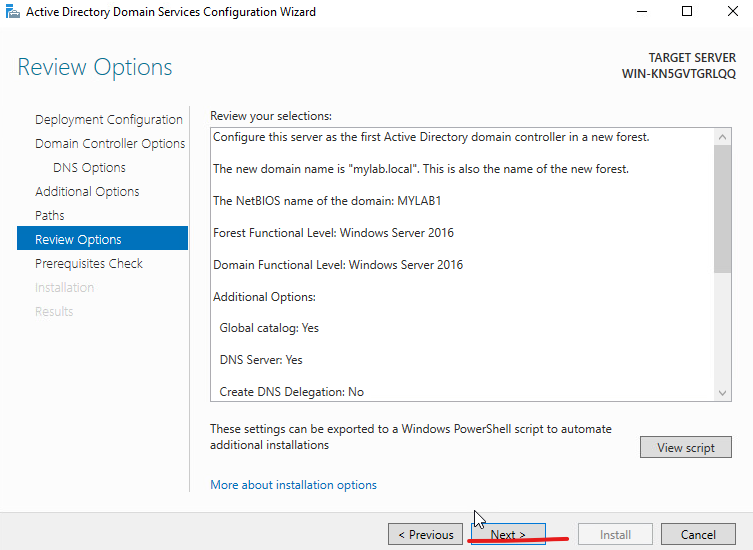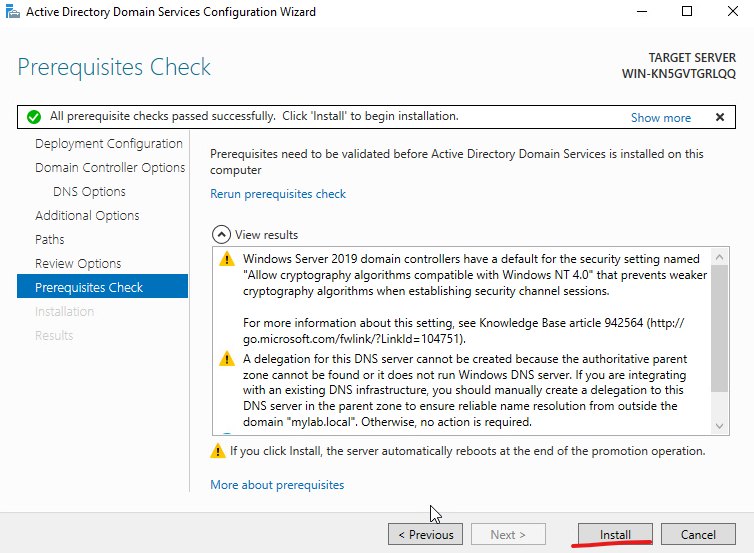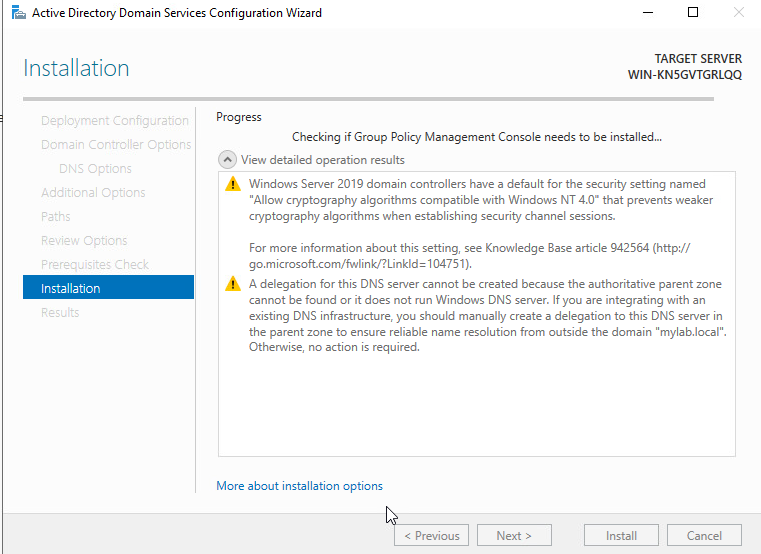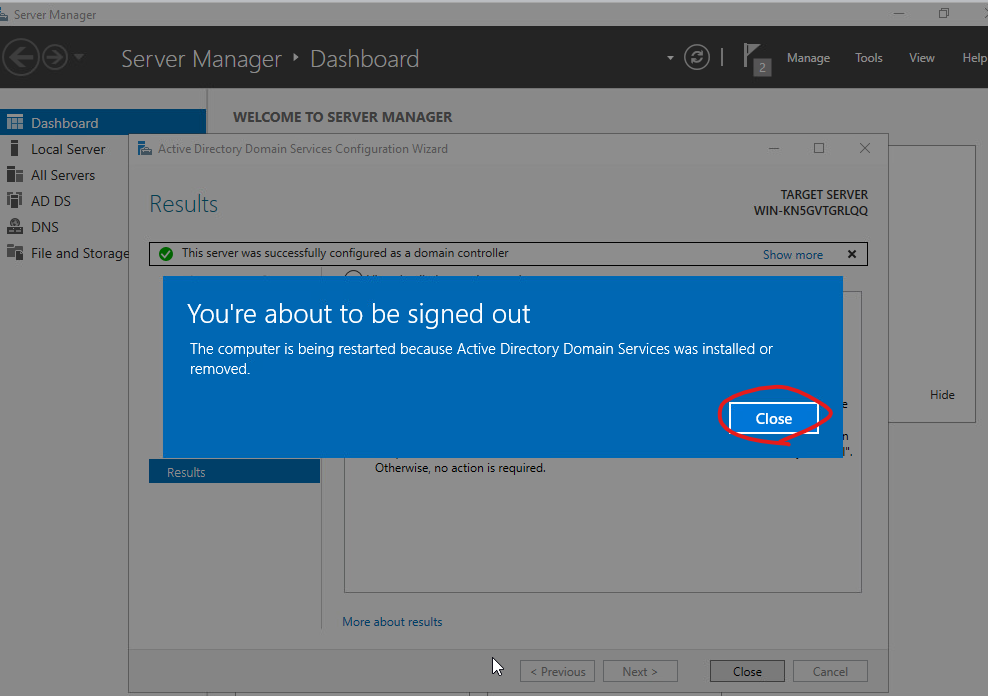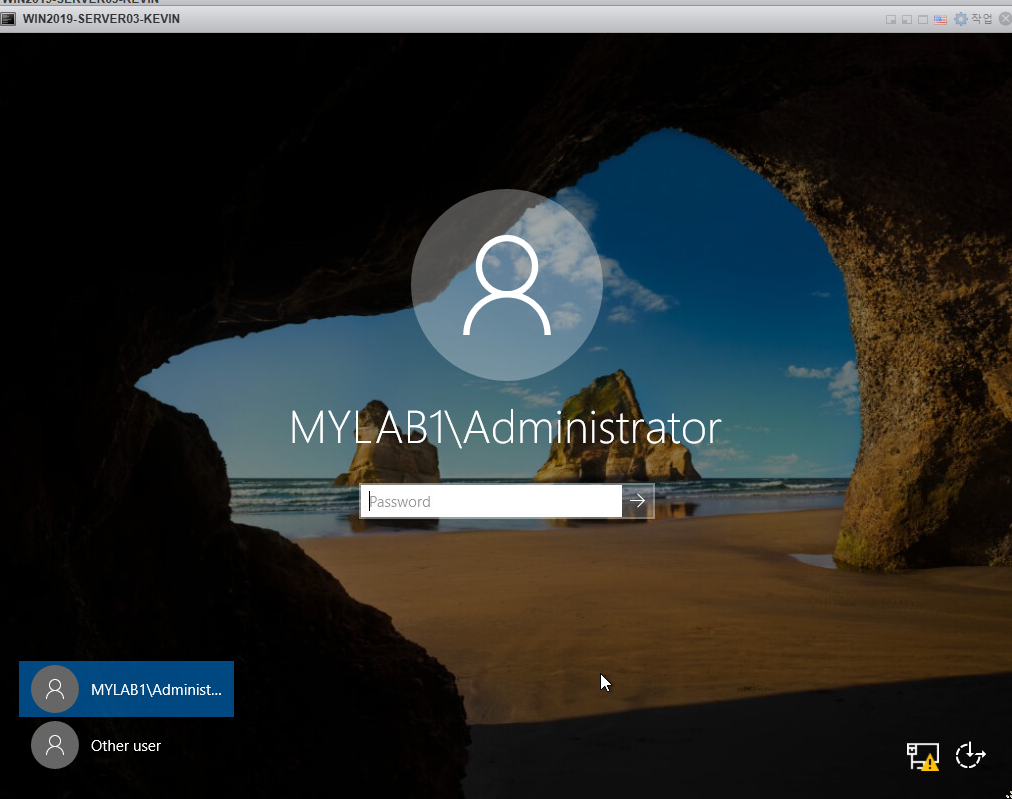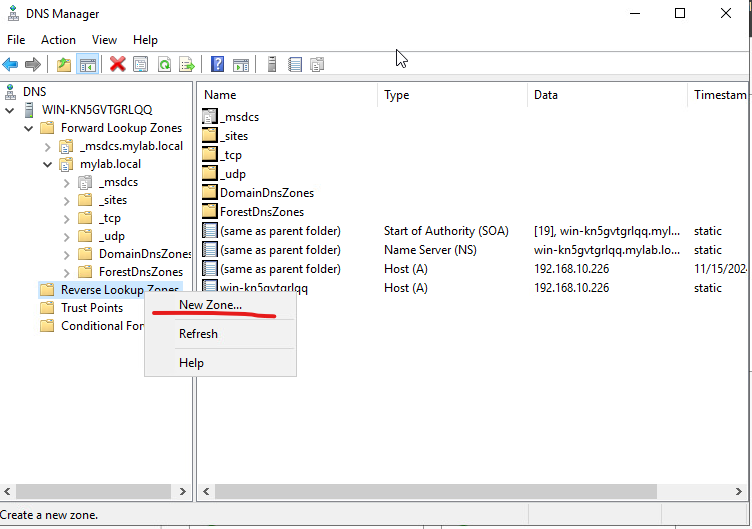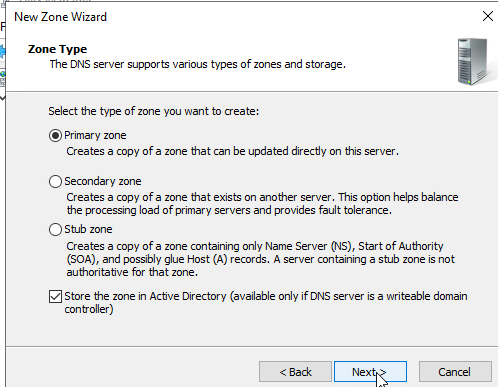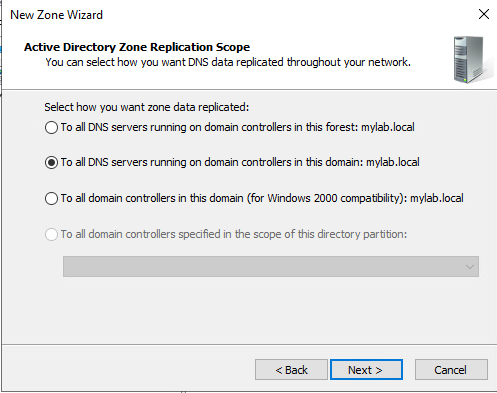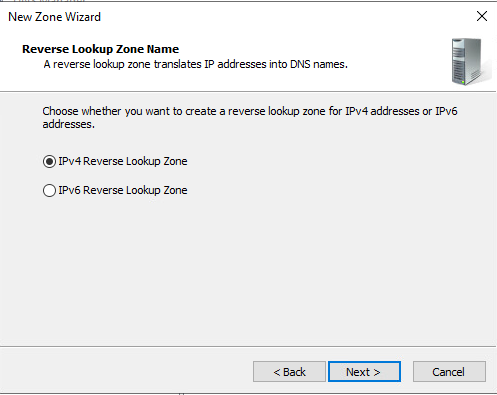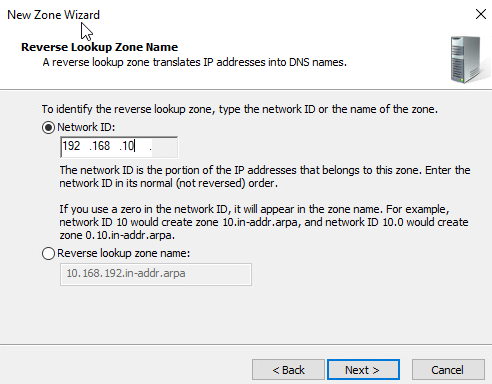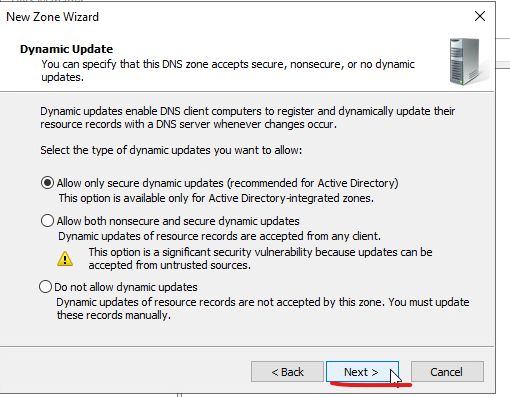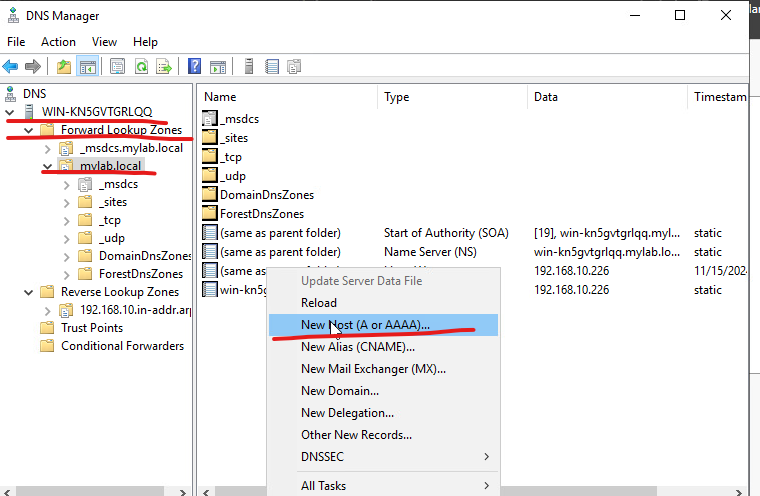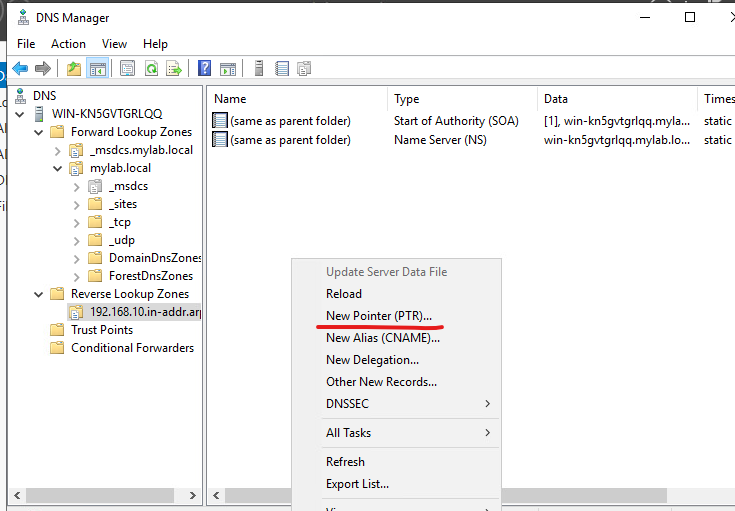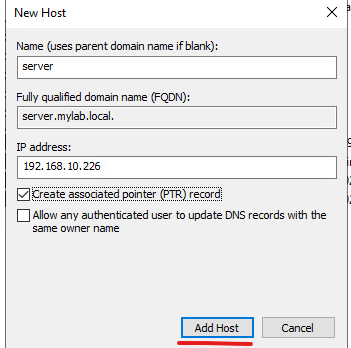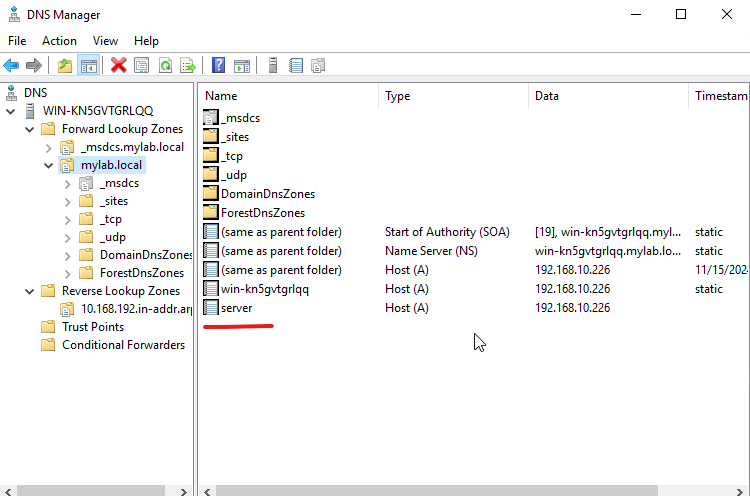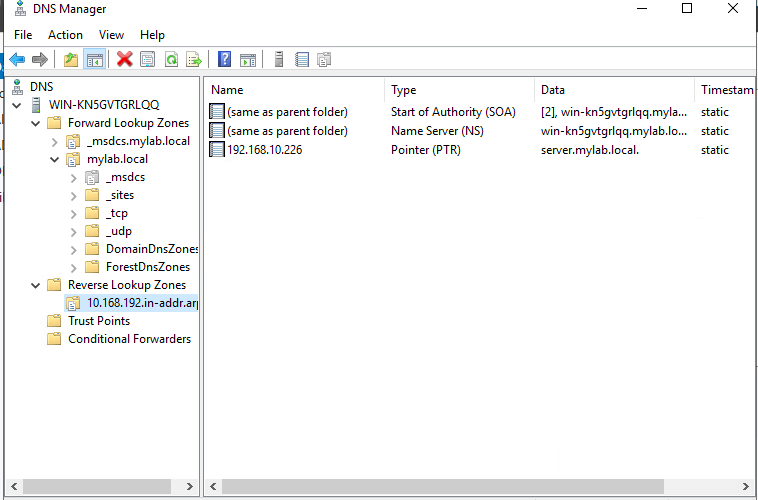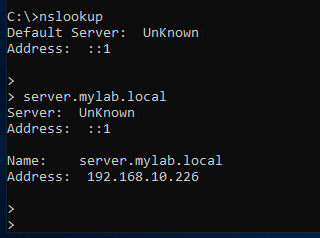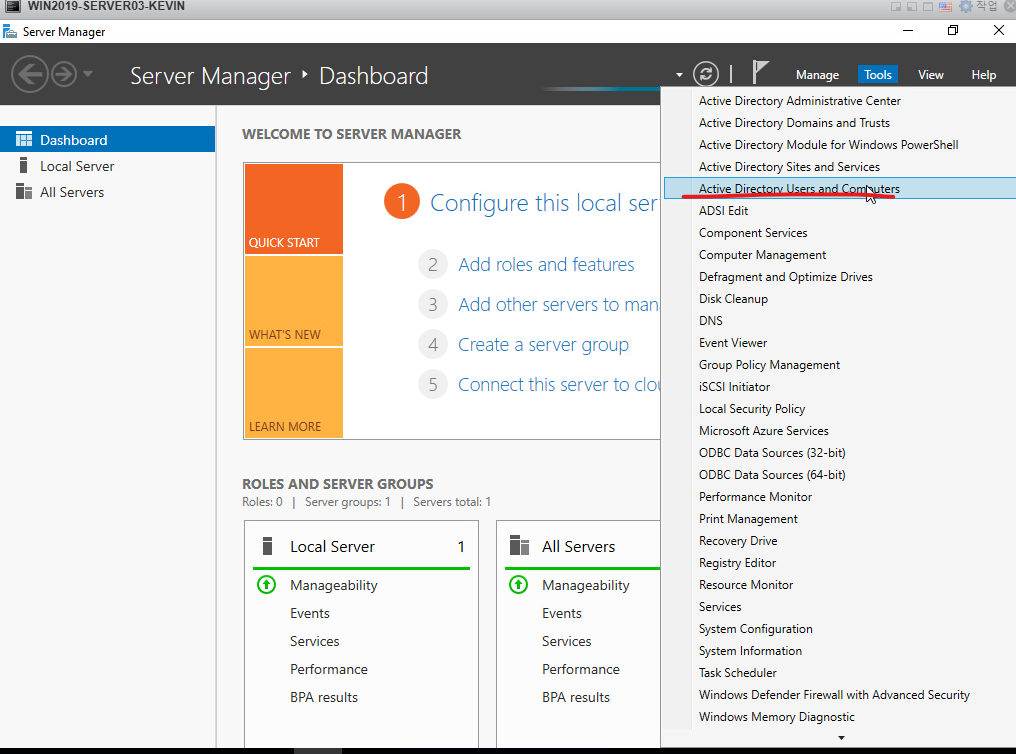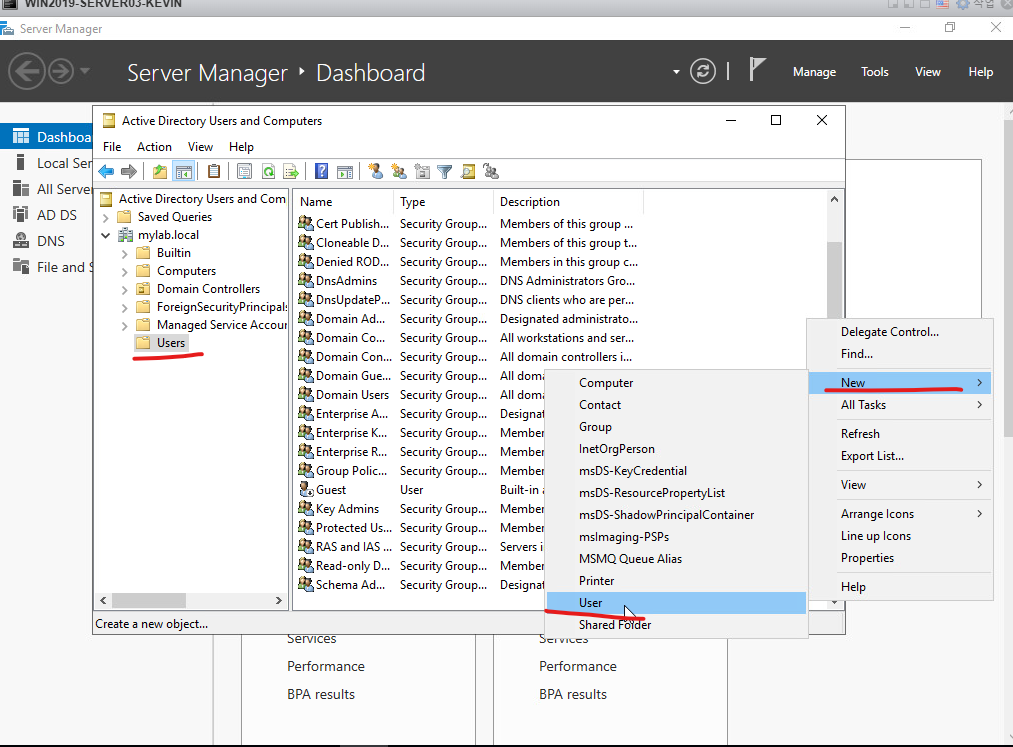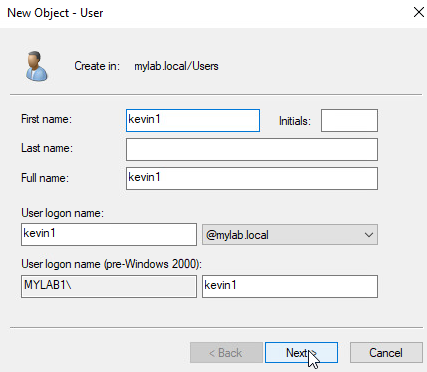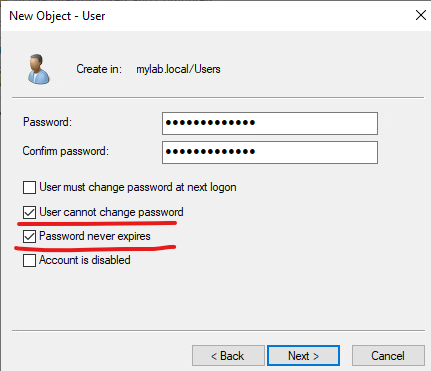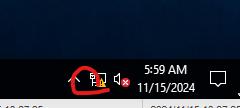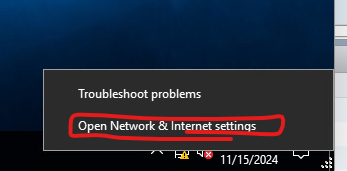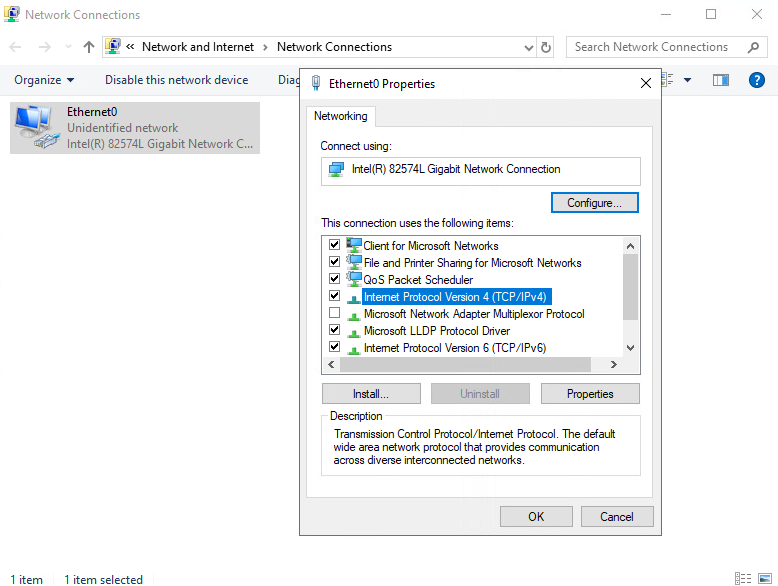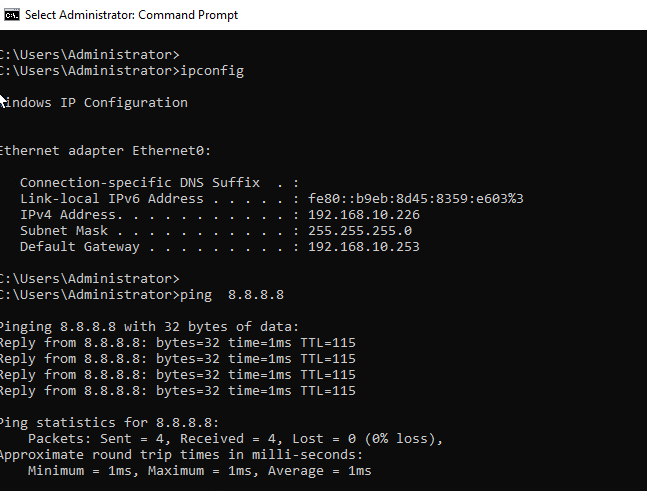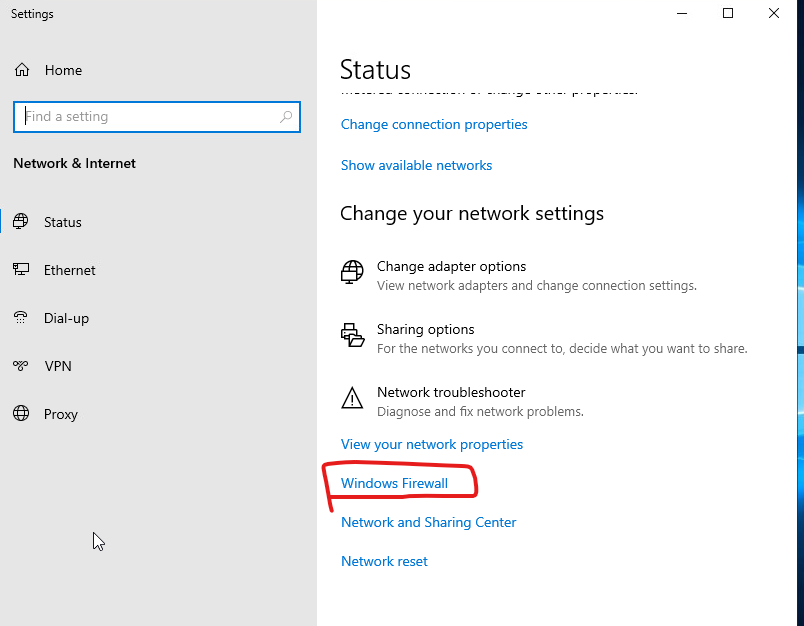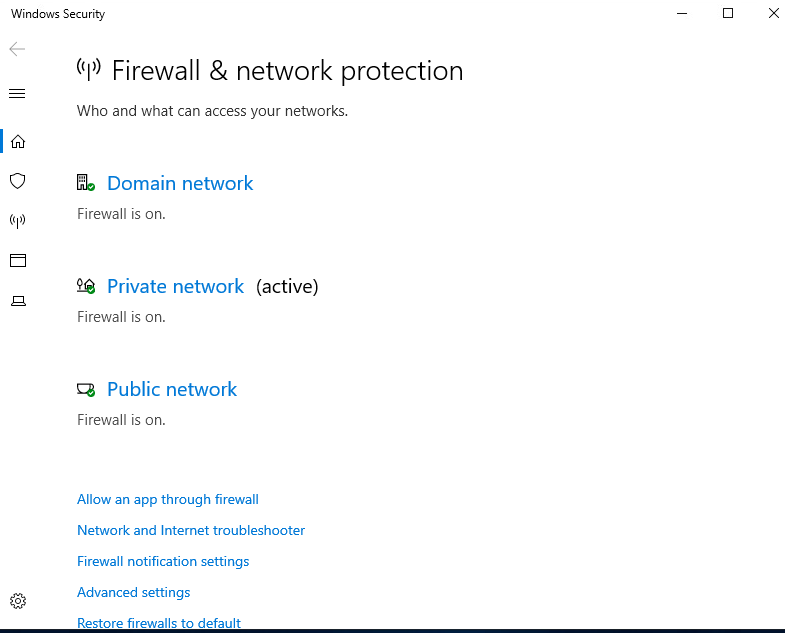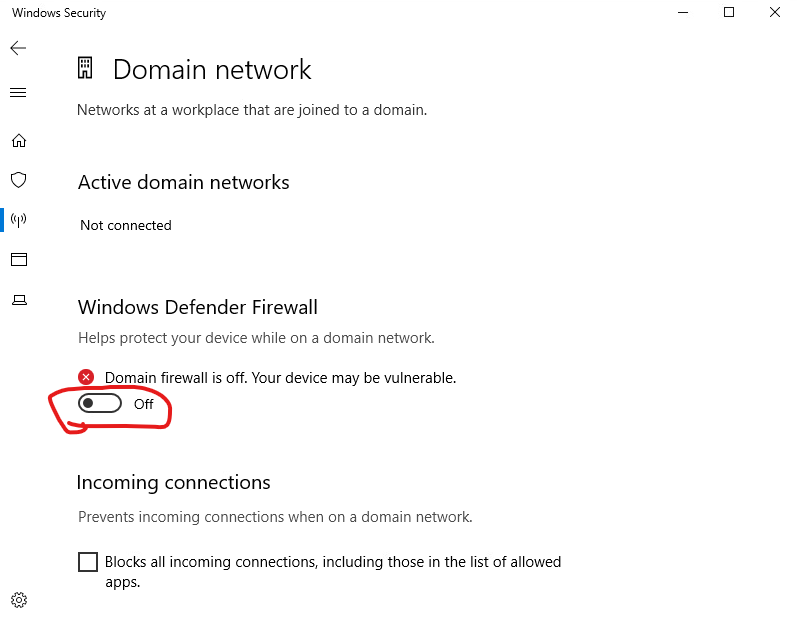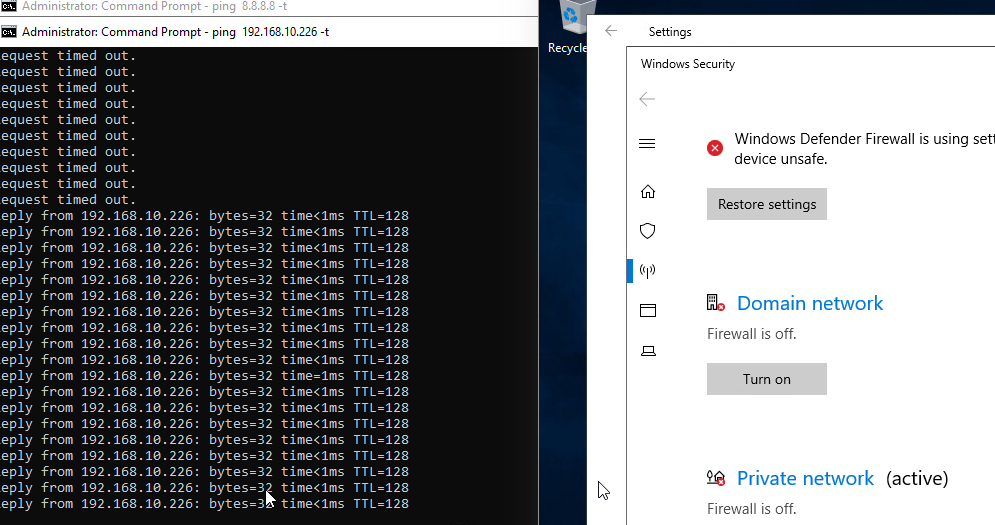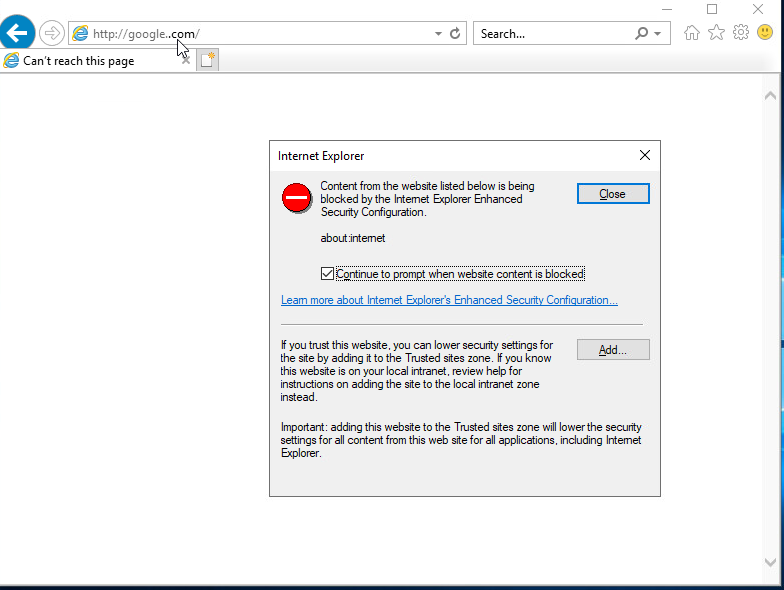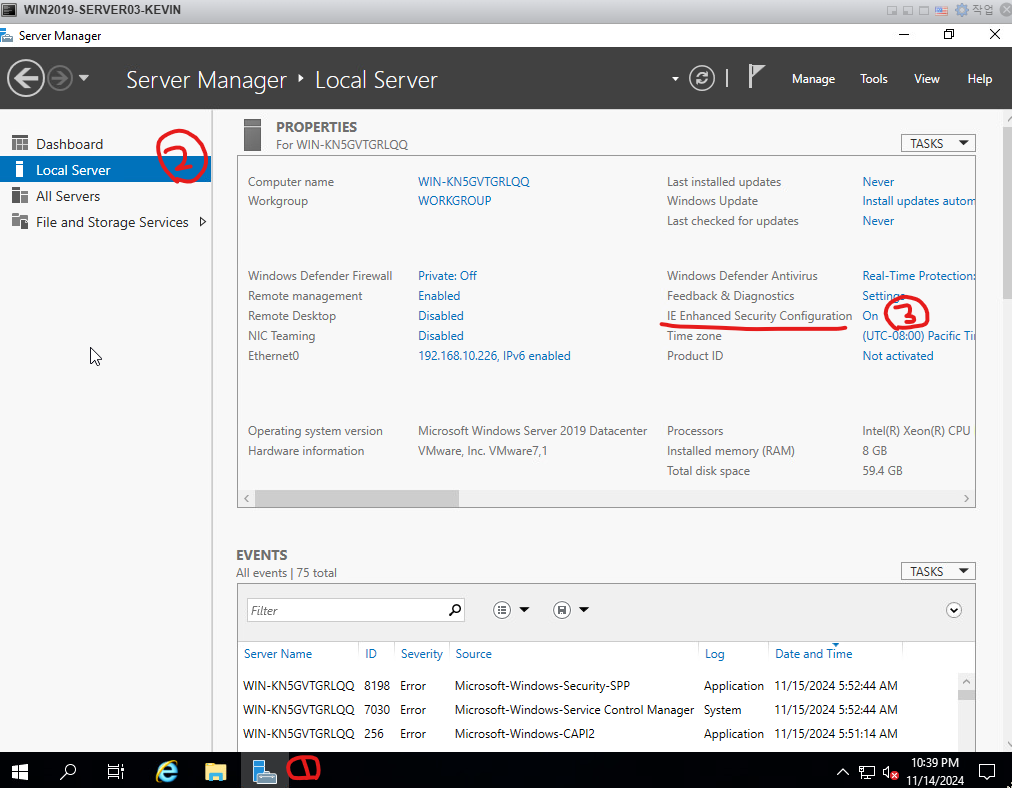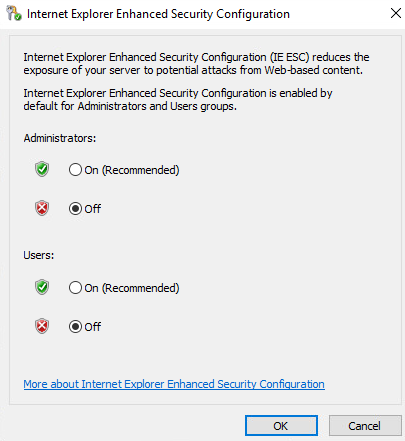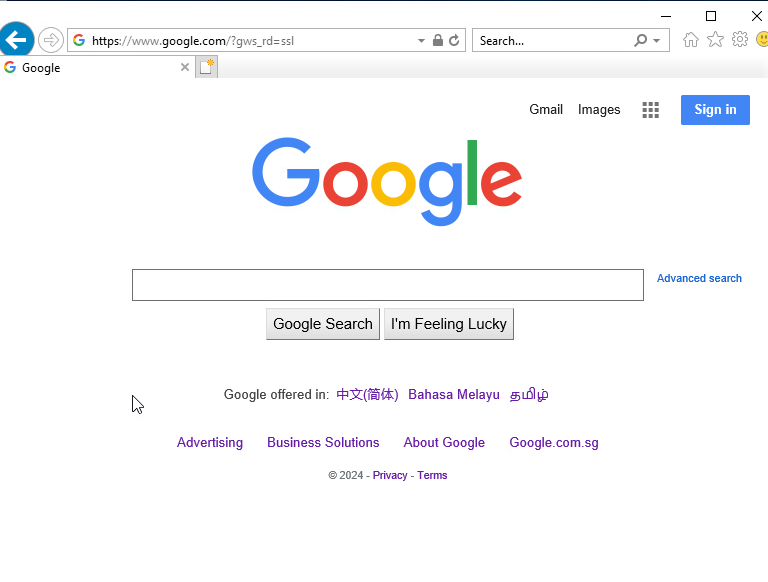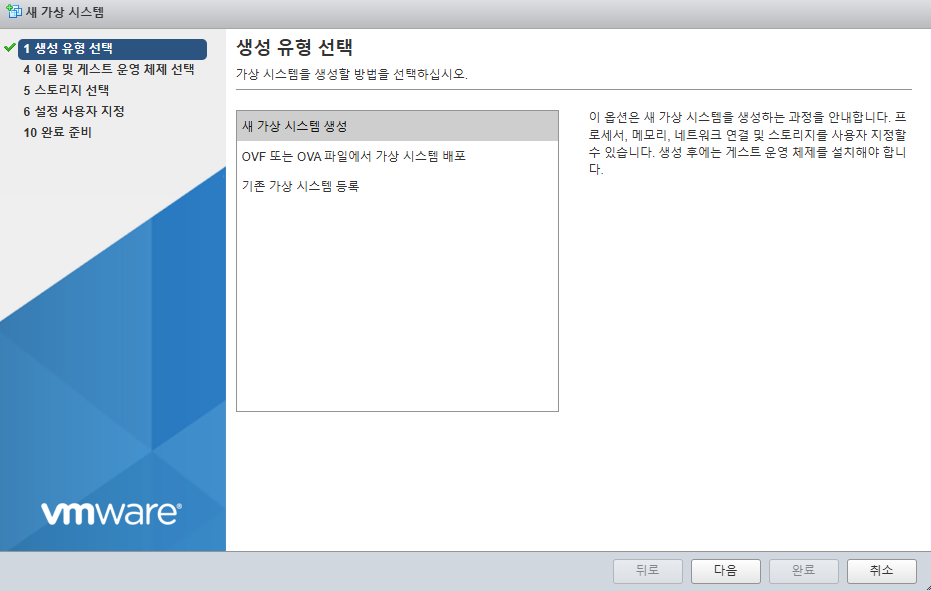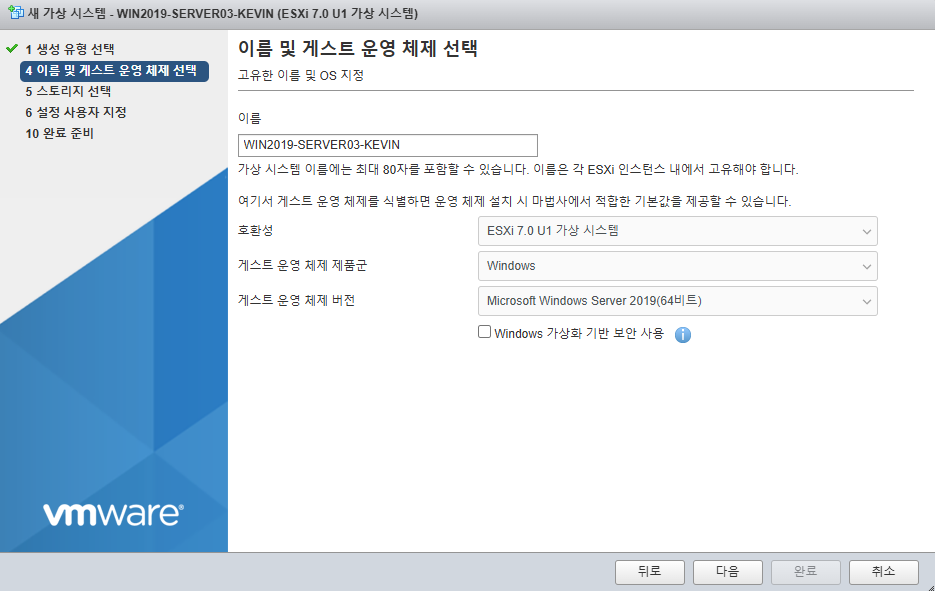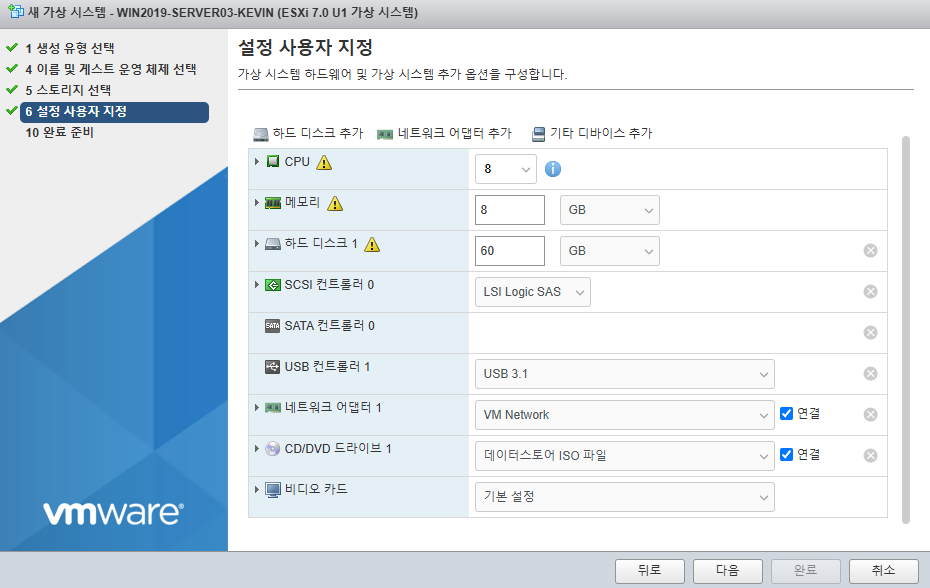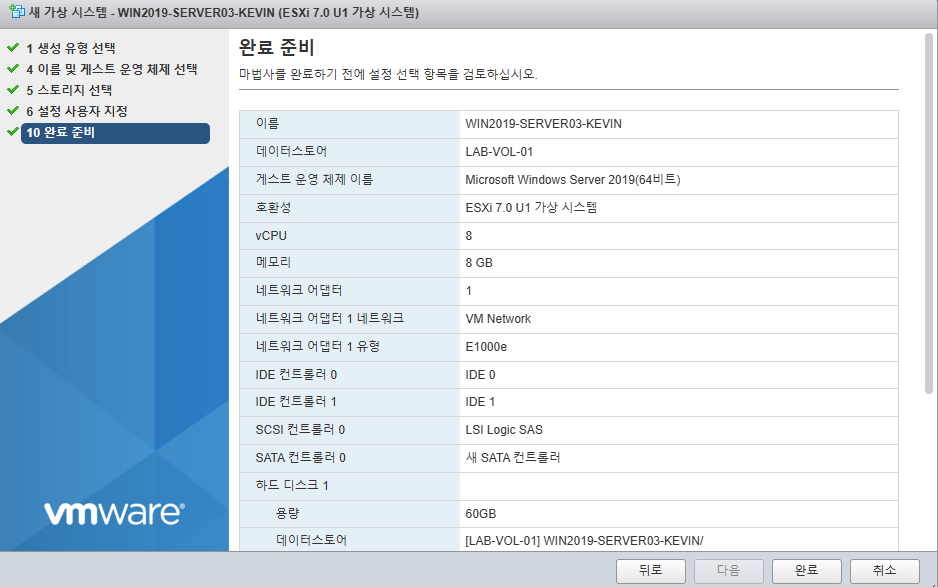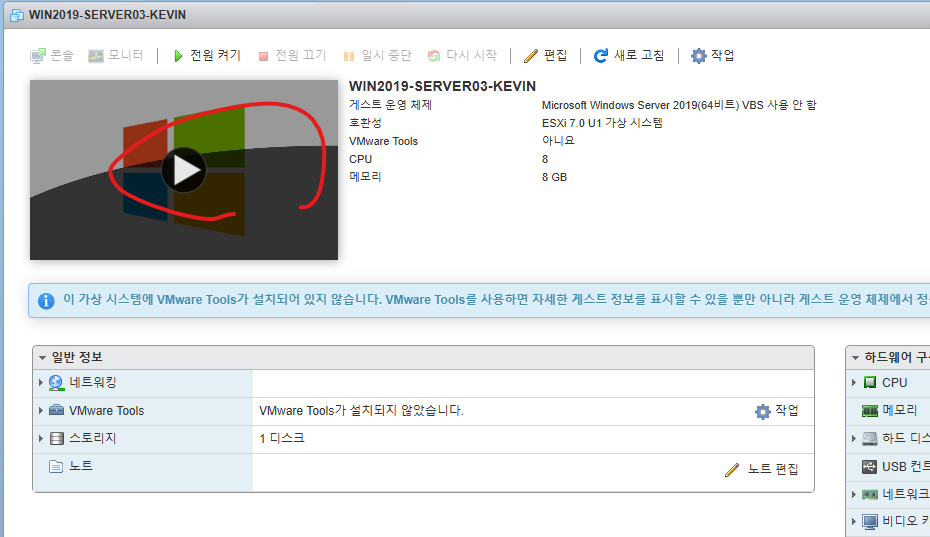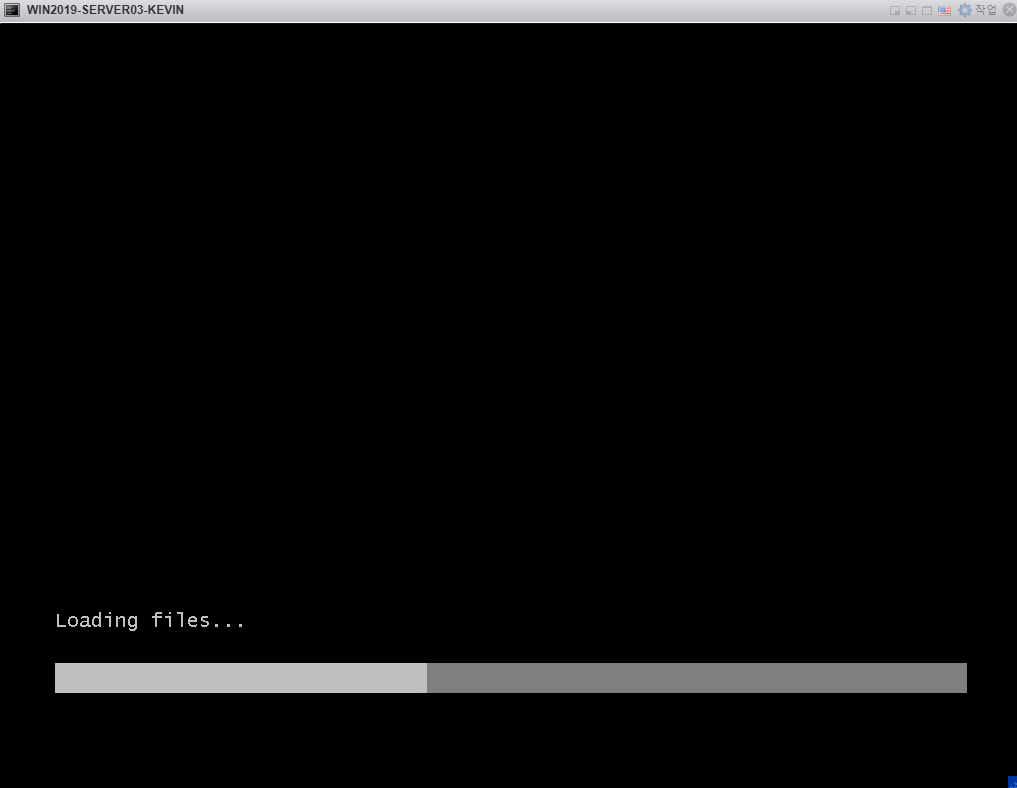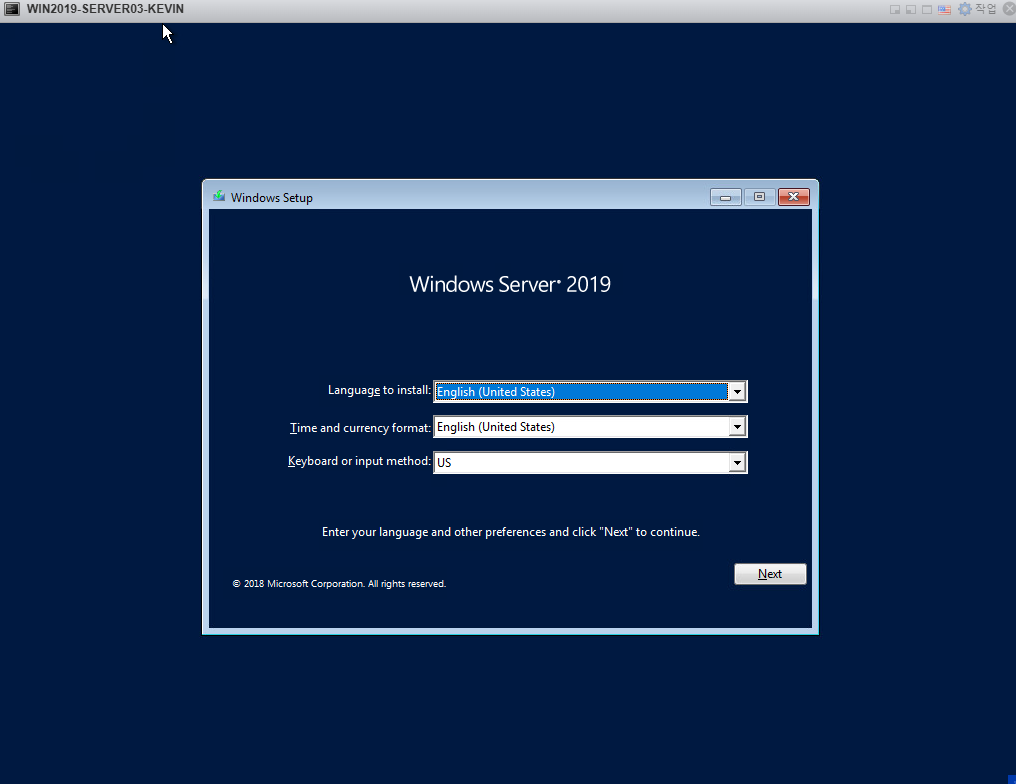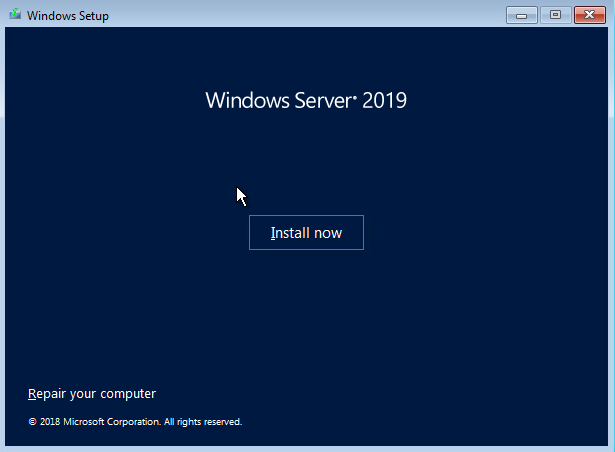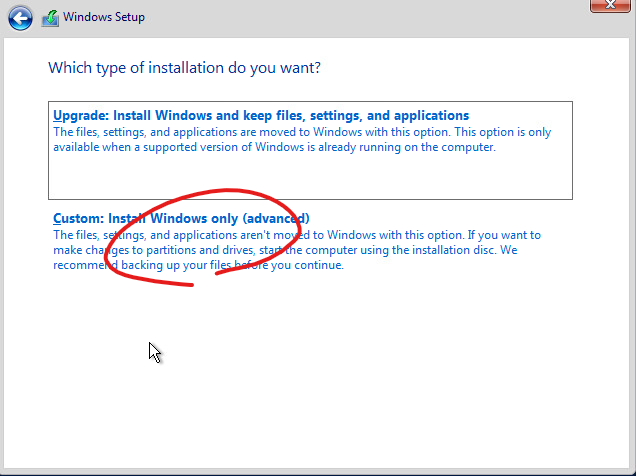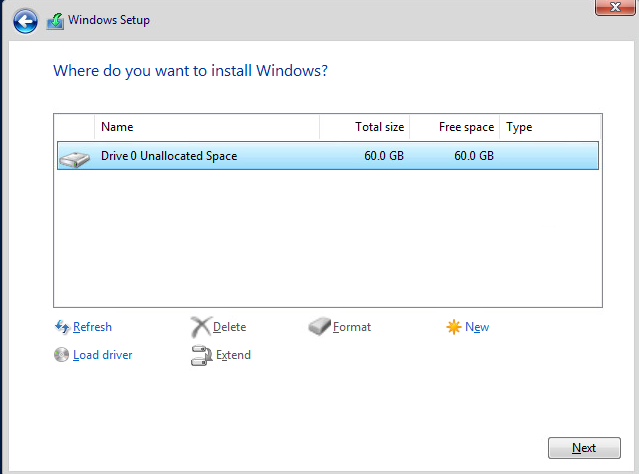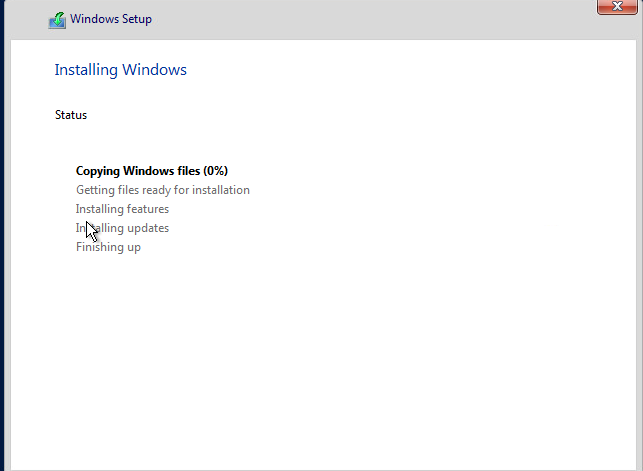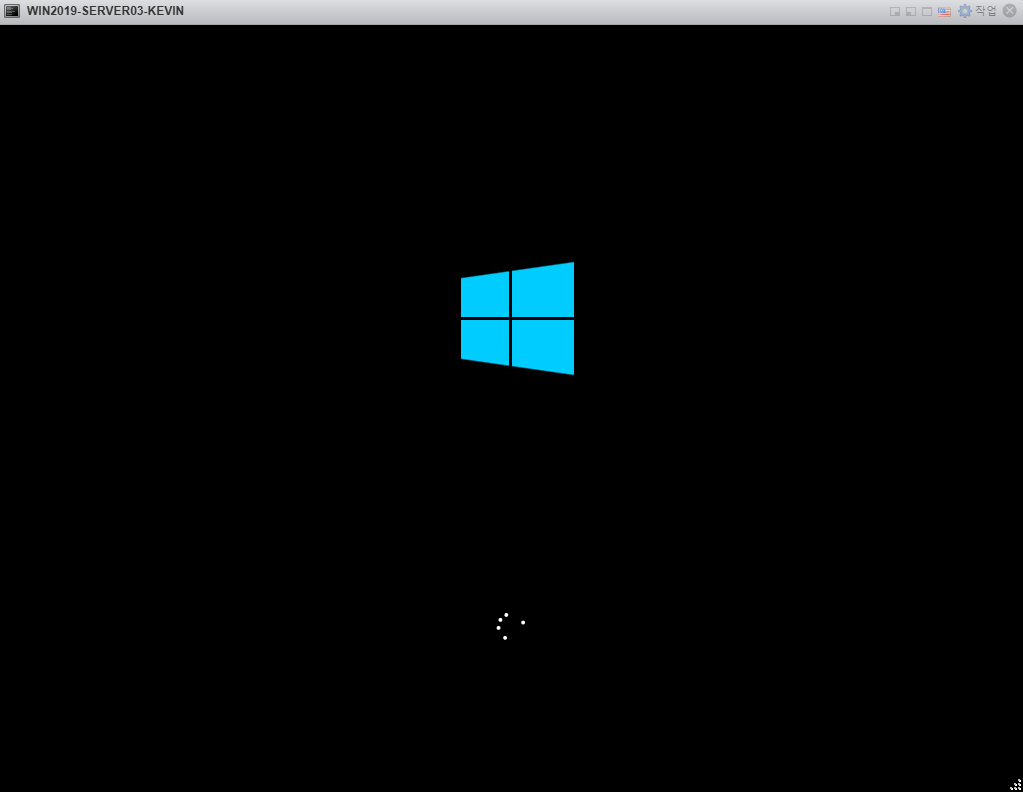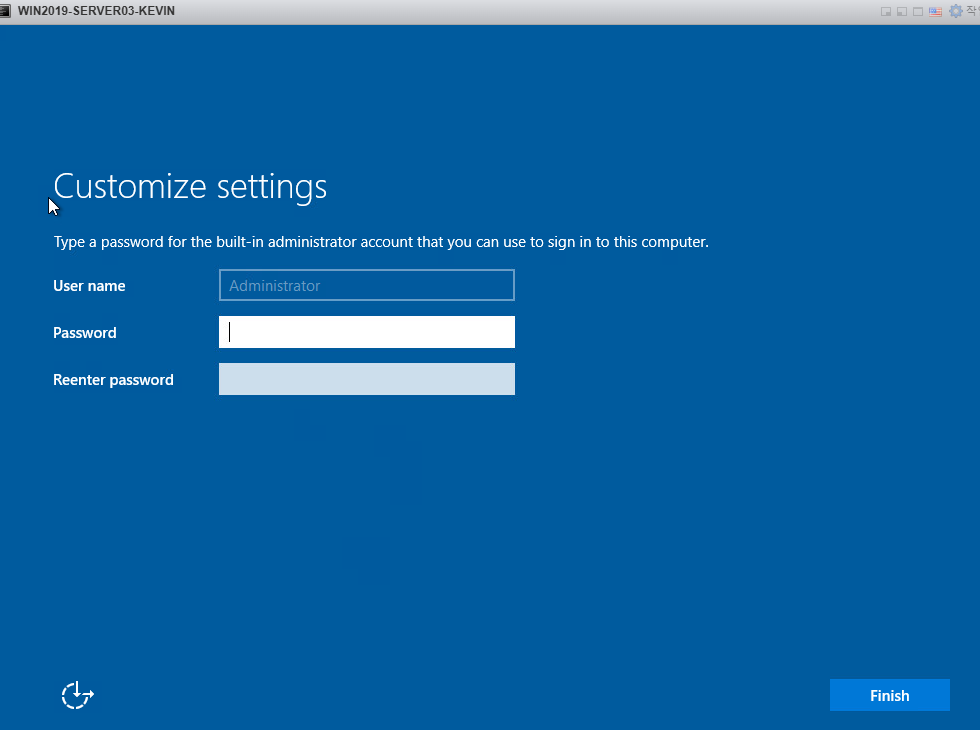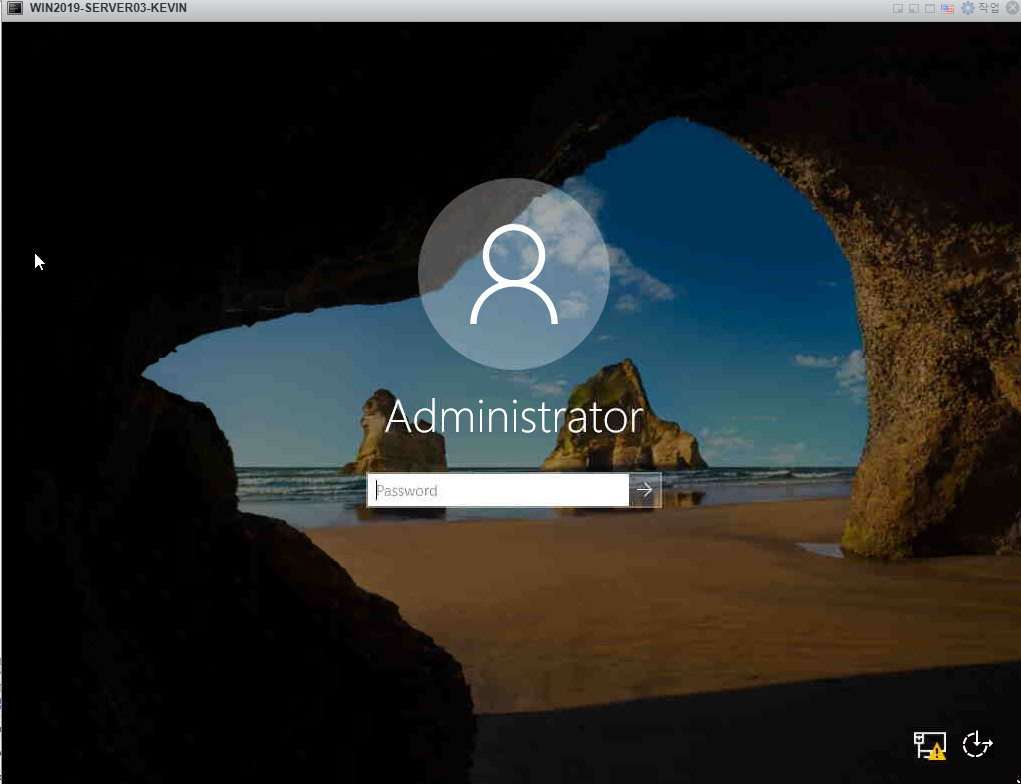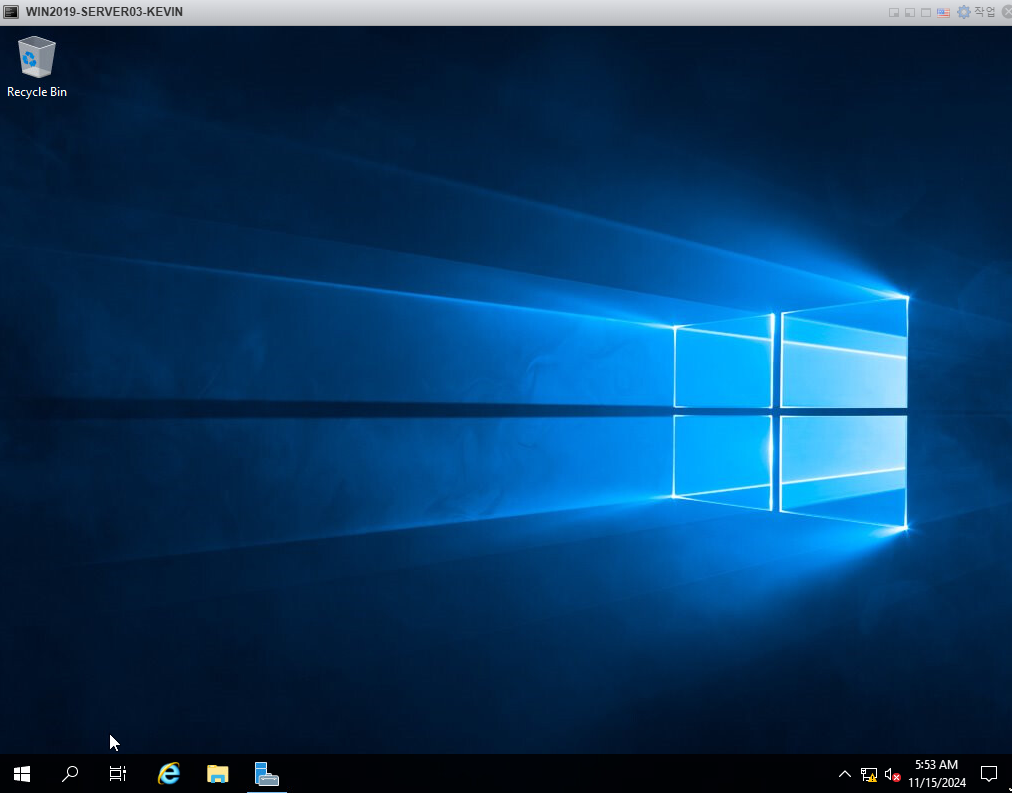안녕하세요.
이번에는 윈도우 서버2019 trial 라이센스를 연장하는 방법에 대해서 알아보겠습니다.
Windows Server 2019의 Trial(평가판) 라이선스는 기본적으로 180일간 사용 가능하며, Microsoft에서 공식적으로 제공하는 방법으로 최대 6번까지 재arming(재초기화) 하여 사용 기간을 연장할 수 있습니다. 이 방식으로 이론적으로 최대 약 3년 (180일 × 6회 재arming) 동안 사용할 수 있습니다.
Trial 라이선스 연장 방법 (Rearm)
- 관리자 권한으로 PowerShell 또는 명령 프롬프트(CMD)를 실행합니다.
- 아래 명령어를 입력하세요:
| slmgr /rearm |

CMD창을 Administrator권환으로 실행 합니다.

그리고 서버를 재부팅 합니다.
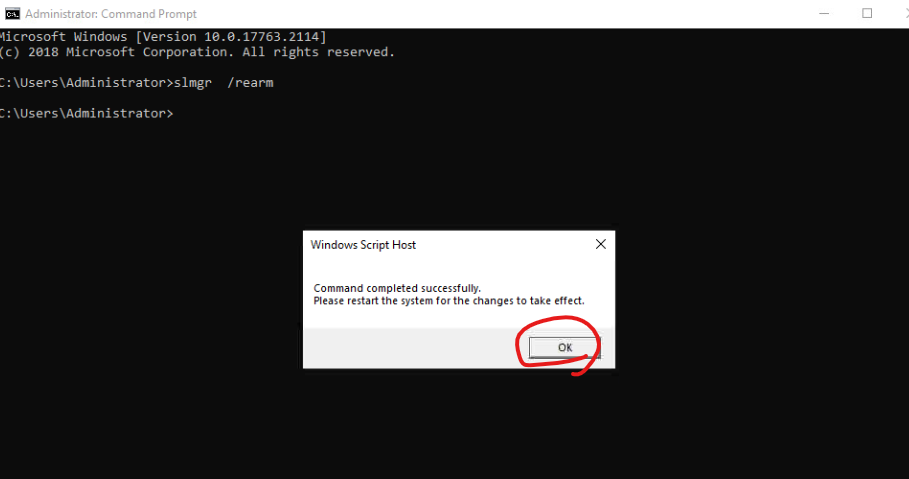
라이센스 경고 메시지가 없습니다.
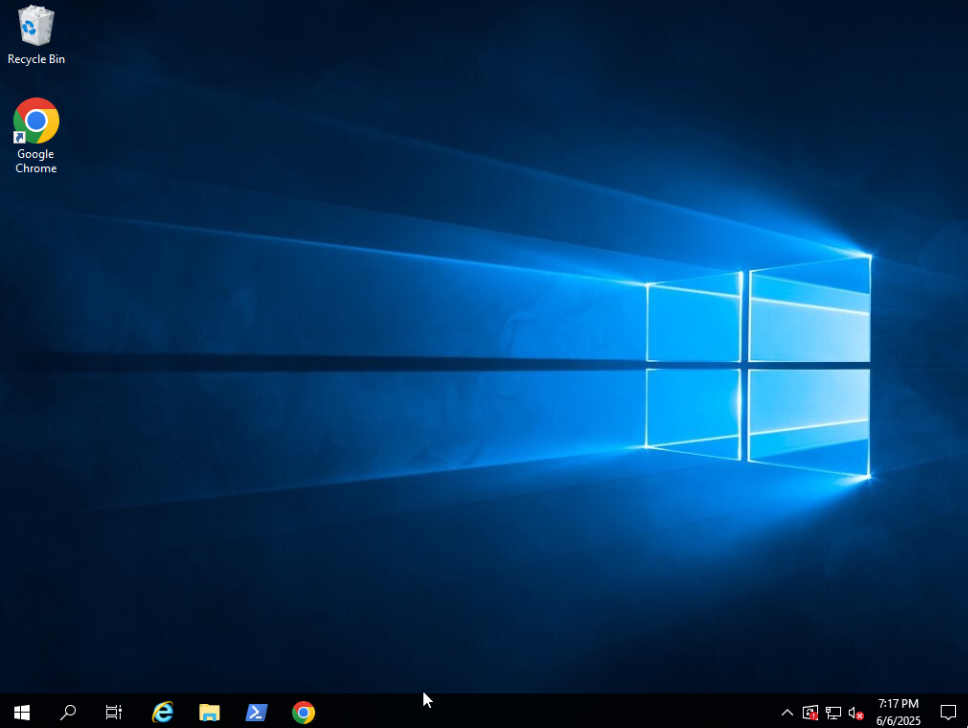
그리고 남은 평가 기간을 확인 하는 방법
| slmgr /xpr |
평가판 연장 가능 횟수 확인
| slmgr /dlv |
결과에서 Remaining Windows rearm count: 부분을 확인하면 됩니다.
유의 사항
- 평가판 연장은 정품이 아닌 평가판(Trial) 버전에서만 가능합니다.
- 평가판 연장 횟수가 모두 소진되면 평가판을 더 이상 연장할 수 없습니다.
- 장기적으로 사용할 서버라면 정식 라이선스를 구매하거나 KMS, MAK 라이선스를 적용해야 합니다.
- 평가판은 Enterprise 기능 포함 서버지만, 일부 기능은 정품 인증이 필요할 수 있습니다.
'윈도우 > Windows Server 2019' 카테고리의 다른 글
| [Windows Server 2019][#6] - PowerShell (0) | 2025.01.01 |
|---|---|
| [Windows Server 2019][#5] - 기초 windows command 명령어 (0) | 2025.01.01 |
| [Windows Server 2019] - remote desktop - 원격 데스크톱 (0) | 2024.11.16 |
| [Win2019 Server][#3] - Active Directory Installation (2) | 2024.11.15 |
| [Win2019 Server][#2] - Basic Configuration (0) | 2024.11.15 |